如何批量删除Excel中的强制换行符
1、打开Excel表,按下“Ctrl+H”组合键,打开“查找与替换”对话框,如下图所示:


2、将光标放在“查找内容”后面的文本框内,按下“Ctrl+Enter”组合键,此时光标没有任何变化,如下图所示:


3、将光标放在“替换为”后面的文本框内,不作任何输入,点击“全部替换”,如下图所示:

1、打开Excel表格,按下“Ctrl+H”组合键,打开“查找与替换”对话框,如下图所示:
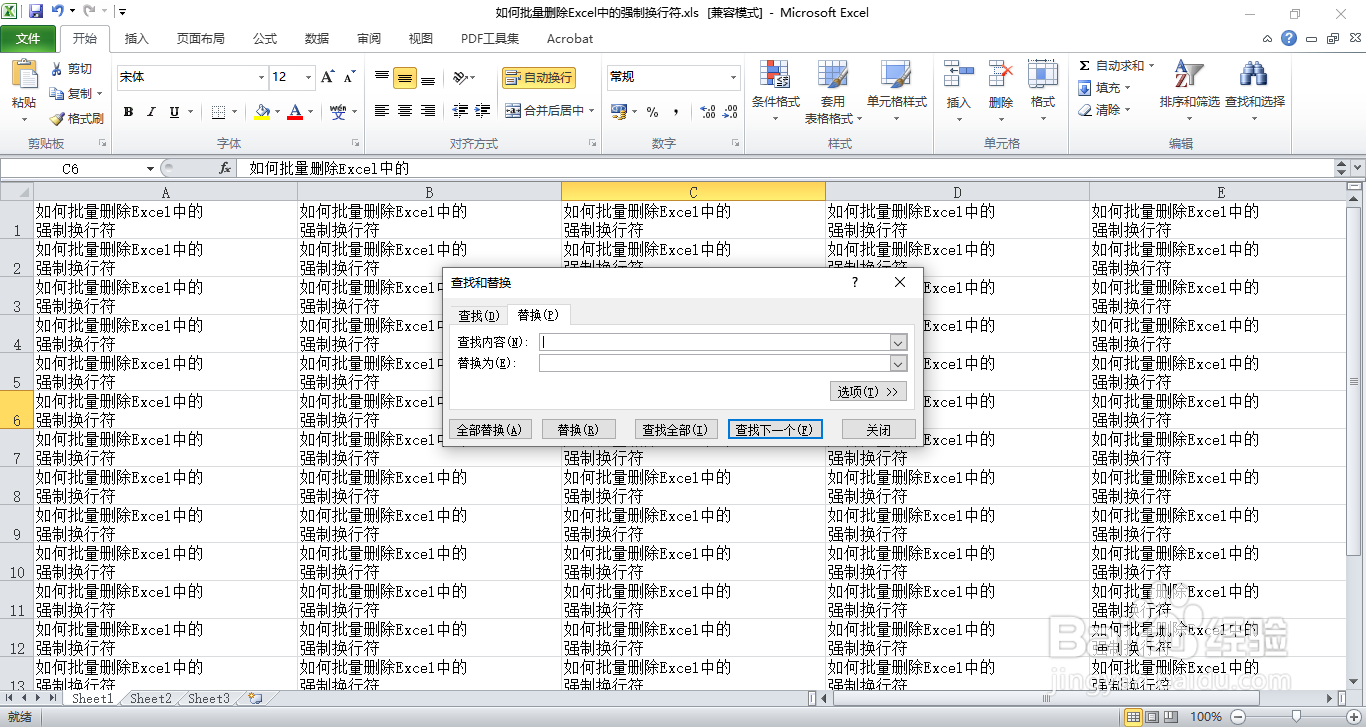
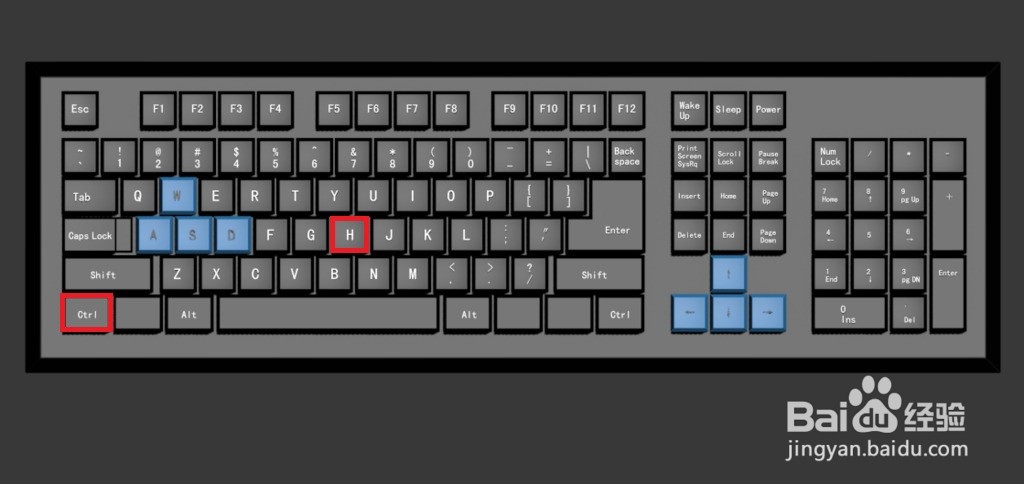
2、将光标放在“查找内容”后面的文本框内,按住“Alt”键不放,依次按下数字键盘上的“1”和“0”,此时光标没有任何变化,如下图所示:
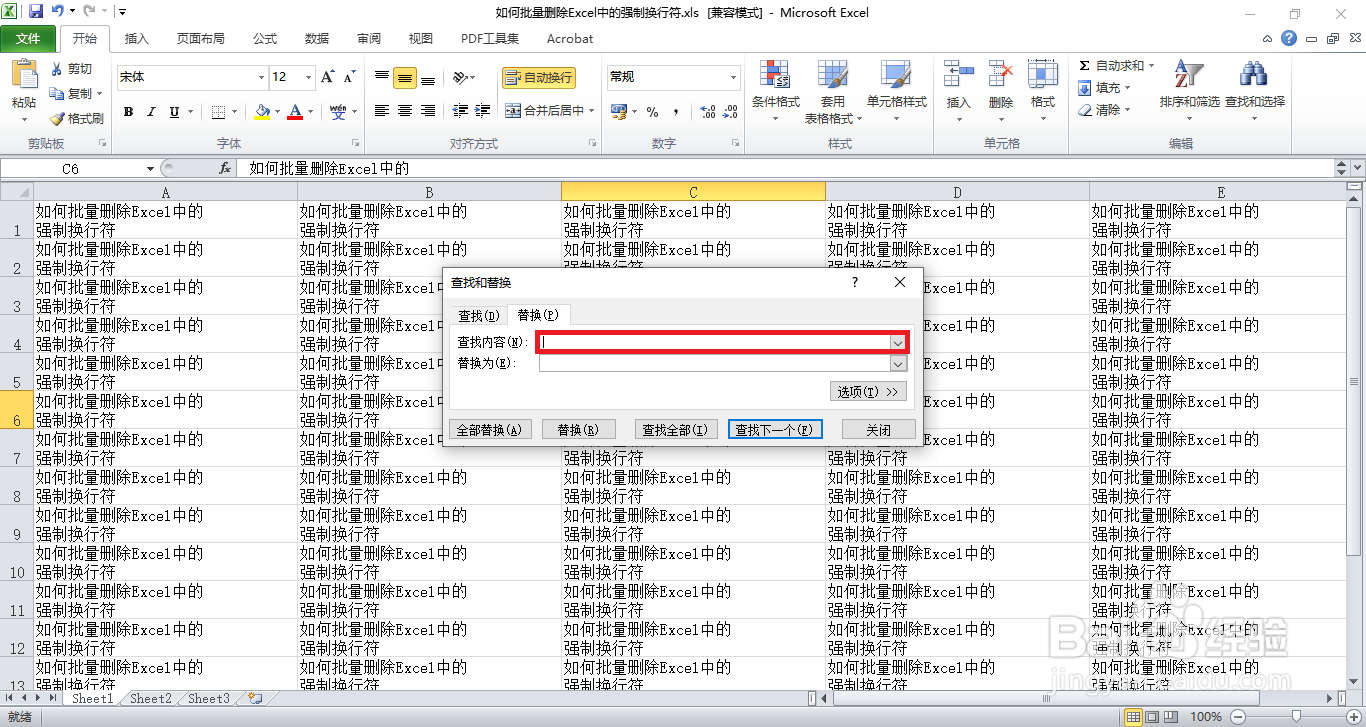

3、将光标放在“替换为”后面的文本框内,不作任何输入,点击“全部替换”,如下图所示:
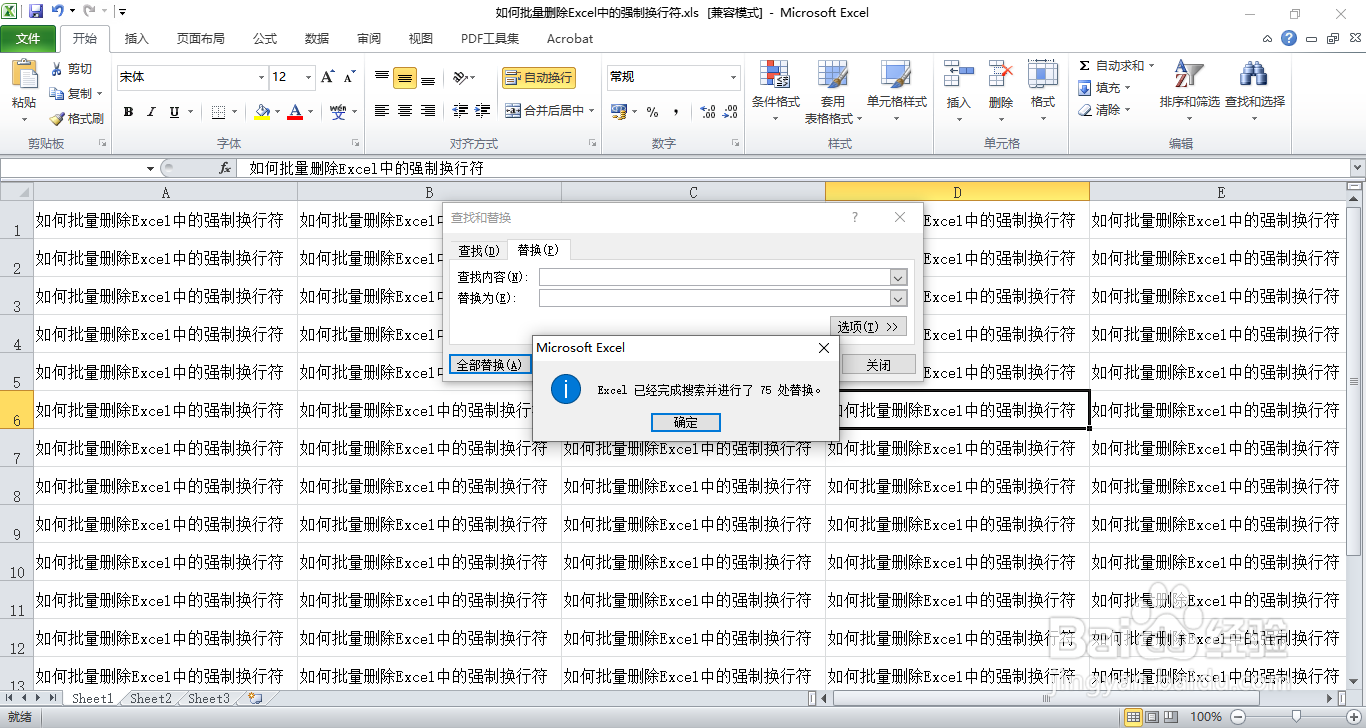
声明:本网站引用、摘录或转载内容仅供网站访问者交流或参考,不代表本站立场,如存在版权或非法内容,请联系站长删除,联系邮箱:site.kefu@qq.com。
阅读量:190
阅读量:172
阅读量:143
阅读量:187
阅读量:69